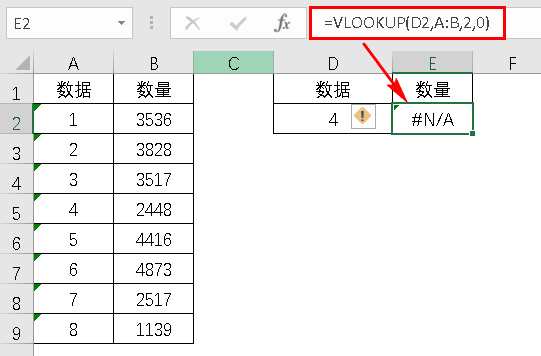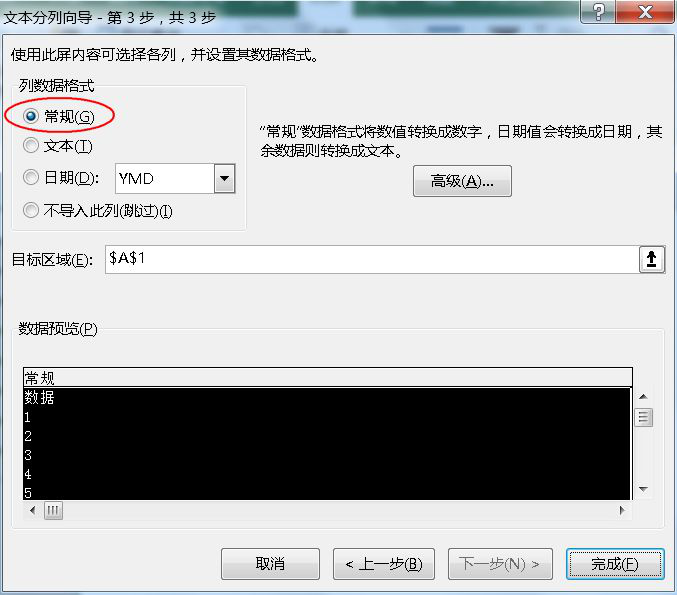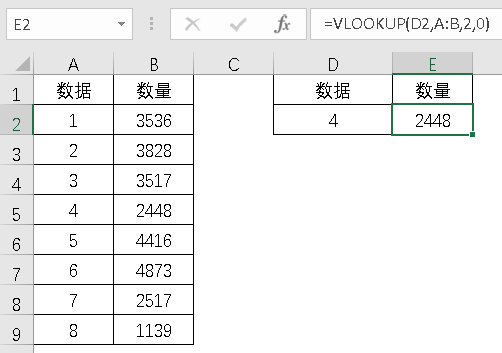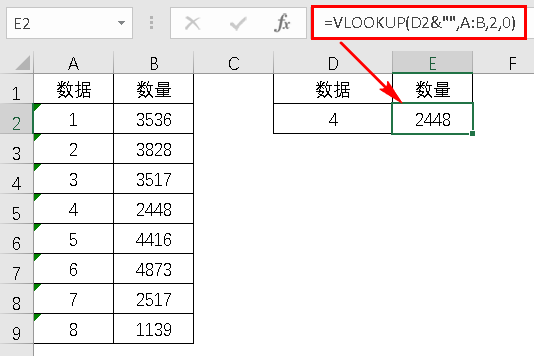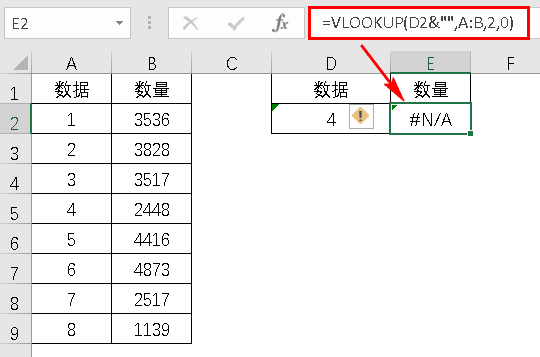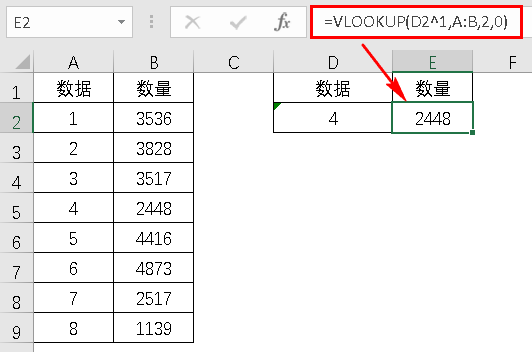Excel教程:最让你心烦的格式不一致的查找问题-excel表格制作
2019年11月04日 20:09 发布来源:Excel学习网
在我们的日常工作中,查找问题是很常见的,同样也会出现各式各样奇葩的表格数据。比如,小爱今天在工作时,就碰到了如下问题:
如下图:小爱要查找数据为4的数量
VLOOKUP(查找值,查找区域,要得到的结果在查找区域的第几列,匹配方式)
查找值:D2单元格内容
查找区域:A:B列
要得到的结果在查找区域的第几列:第2列
匹配方式:0(精确匹配)
按照VLOOKUP函数的规则,这样操作是没错的啊,为什么结果会得到错误值#N/A呢?
如果你仔细看就会发现其实格式是不一致的
查找值数值型(D2单元格内容4是数值型)
查找区域文本型(A列的数据是文本型)
遇到这样的问题该如何解决?
格式一致
1、可以使用分列功能将A列分列成常规格式,让其与D2单元格格式一致
2、可以把D2单元格内容改成文本格式,让其与A列格式一致
3、改变公式
公式:=VLOOKUP(D2&"",A:B,2,0)
将查找值连接空格(&"")变为文本
接下来顺便说一下另一种格式不一致问题:
查找值文本型,查找区域数值型
查找值文本型(D2单元格内容4是文本型)
查找区域数值型(A列的数据是数值型)
公式:=VLOOKUP(D2^1,A:B,2,0)
^1是将查找值转换成和查找区域一致的格式
转换方法多种:--、+0、-0、*1、/1...等等
原创文章如转载请注明:转载自Excel学习网 [ http://www.excelxx.com/]
需要保留本文链接地址:http://www.excelxx.com/xuexixinde/10844.html
需要保留本文链接地址:http://www.excelxx.com/xuexixinde/10844.html
相关教程:
- → Excel解决日期问题的妙招-excel函数教程-excel怎么求和
- → Excel筛选功能小技巧-excel函数教程-excel怎么求和
- → Excel中如何利用宏表函数求和-excel函数教程-excel怎么求和
- → Excel中怎么巧妙利用记录单-Excel教程-excel基础入门教程
- → Excel中如何迅速拆分工作表-excel零基础入门教程-Excel教程
- → Excel中如何修复日期格式-Excel教程-excel零基础入门教程
- → Excel中如何批量更换单元格格式-excel零基础入门教程-Excel教程
- → Excel中人力资源和财务常用的函数-Excel教程-excel零基础入门教程
- → Excel中批量删掉不可见字符-excel零基础入门教程-Excel教程
- → Excel中函数Networkdays的运用-excel教程-excel零基础入门教程
经典Excel学习视频及教程推荐:
Excel优秀工具推荐:
小工具推荐: